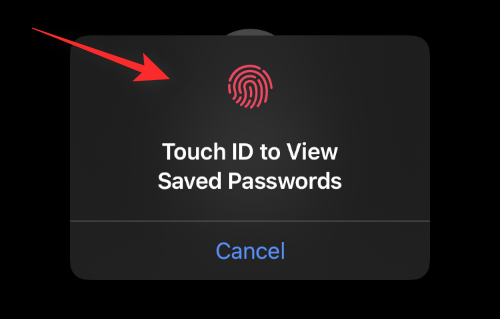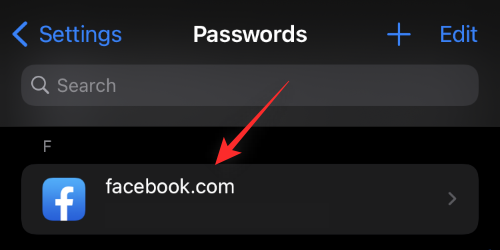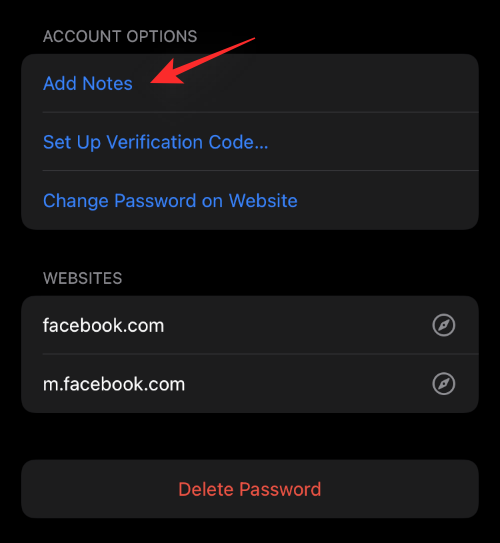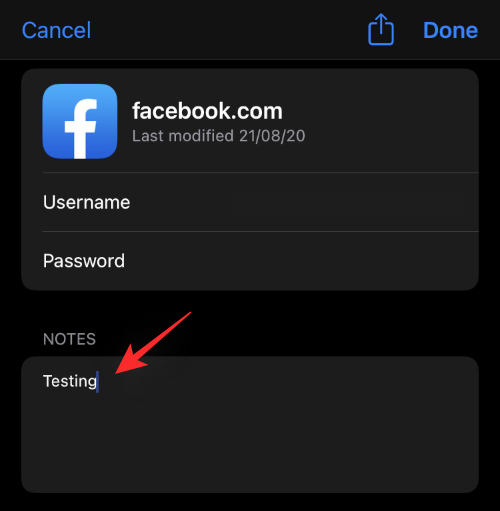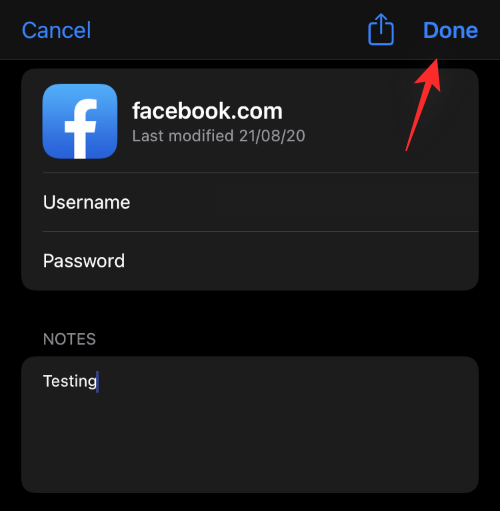iPhone에 저장된 비밀번호에 메모를 추가하는 방법
- PHPz앞으로
- 2024-02-28 19:41:30800검색
iCloud 키체인을 사용하면 웹사이트나 사용자 이름을 기억하거나 추측하지 않고도 비밀번호를 더 쉽게 관리할 수 있습니다. iCloud 키체인에 있는 앱과 웹 사이트의 기존 비밀번호에 메모를 추가하면 됩니다.
이 글에서는 iPhone의 iCloud 키체인에 저장한 비밀번호에 메모를 추가하는 방법을 설명합니다.
요구 사항
iCloud 키체인에서 이 새로운 기능을 사용하려면 충족해야 할 몇 가지 요구 사항이 있습니다.
- iOS 15.4 이상을 실행하는 iPhone
- iCloud 키체인에 비밀번호가 저장된 유효한 Apple ID
- 유효한 인터넷 연결
저장된 비밀번호에 메모를 추가하는 방법
iCloud에 있어야 한다는 것은 말할 필요도 없습니다. 댓글을 추가하려면 키체인에 일부 비밀번호를 저장하세요. 아래 단계에 따라 iPhone에 저장된 비밀번호에 메모를 추가할 수 있습니다.
- iPhone에서 설정 앱을 엽니다.
- 설정에서 아래로 스크롤하여 비밀번호를 탭하세요.

- 이제 Face ID 또는 Touch ID를 사용하여 신원을 확인하고 비밀번호에 액세스하세요.

- 이제 목록에서 댓글을 달고 싶은 비밀번호를 선택하세요.

- 아래로 스크롤하여 "계정 옵션" 아래의 "메모 추가"를 클릭하세요.

- 현재 비밀번호에 추가하고 싶은 댓글을 입력하세요.

- 오른쪽 상단에 있는 완료를 클릭하세요.

그렇습니다! 추가된 댓글은 이제 저장된 비밀번호로 저장되므로 다음에 비밀번호를 검색할 때 볼 수 있습니다.
FAQ
일부 사용자에게 iCloud 키체인은 미스터리에 싸여 있습니다. 따라서 빠른 속도로 작업하는 데 도움이 되는 몇 가지 자주 묻는 질문은 다음과 같습니다.
비밀번호에 댓글을 추가하는 이유는 무엇인가요?
주석은 사용자 이름이나 비밀번호가 저장된 웹사이트가 기억나지 않을 때 도움이 됩니다. 이는 고유한 사용자 이름을 사용하는 비밀번호의 경우에 흔히 발생하며, 이로 인해 비밀번호 관리자가 실제 웹사이트를 놓칠 수 있는 경우가 있습니다.
또한 웹 사이트에 여러 계정이 있는 경우 스티커 메모를 사용하면 동일한 웹 사이트에 대한 모든 세부 정보를 기억할 필요 없이 동일한 웹 사이트에 대해 저장된 각 암호를 개별적으로 식별할 수 있습니다.
민감한 정보를 저장된 비밀번호 메모에 저장해야 합니까?
민감한 정보를 노트에 저장할 수 있지만 권장하지 않습니다. 비밀번호는 신원을 확인할 때만 공개되며 Notes도 마찬가지이므로 안전합니다.
그러나 인증하면 Notes가 바로 표시되고 비밀번호는 숨겨진 상태로 유지됩니다. 이로 인해 메모가 위험해질 수 있지만 신원을 확인한 후 비밀번호가 언제 공개되는지 선택할 수 있습니다.
비밀번호로 저장된 내 메모를 누가 볼 수 있나요?
Apple ID에 접근할 수 있는 사용자나 생체 인식 접근이 가능한 iOS 또는 iPadOS 기기를 사용하는 사용자는 저장된 비밀번호와 메모에 접근할 수 있습니다. 기본적으로 저장된 비밀번호에 액세스할 수 있는 사람은 누구나 저장된 메모에 액세스할 수 있습니다.
위 내용은 iPhone에 저장된 비밀번호에 메모를 추가하는 방법의 상세 내용입니다. 자세한 내용은 PHP 중국어 웹사이트의 기타 관련 기사를 참조하세요!